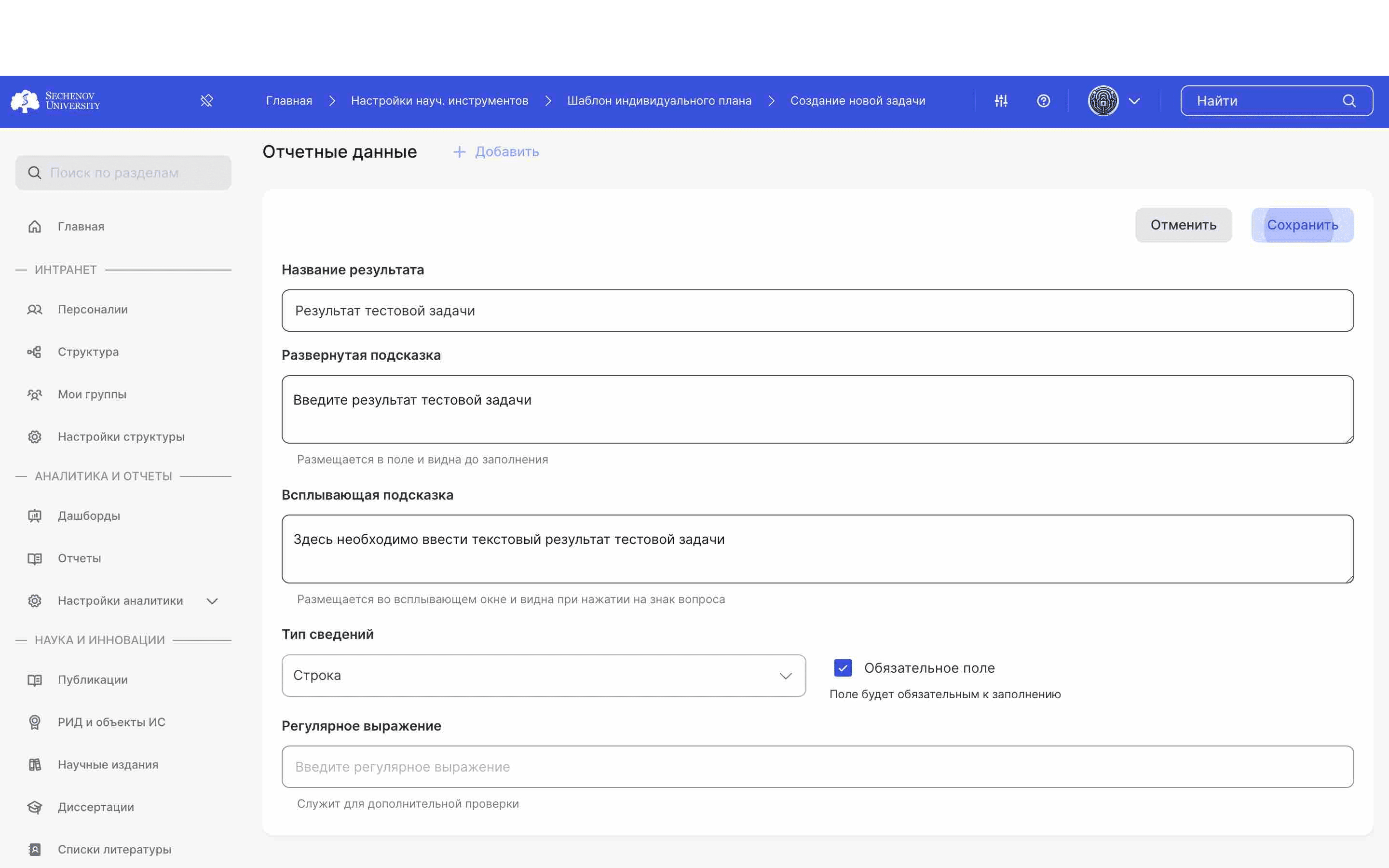Заполняем шаблон. Раздел «Задачи»
Раздел «Задачи»
ㅤ В данном разделе создаются задачи, которые студент должен будет выполнить в рамках написания диссертационной работы.
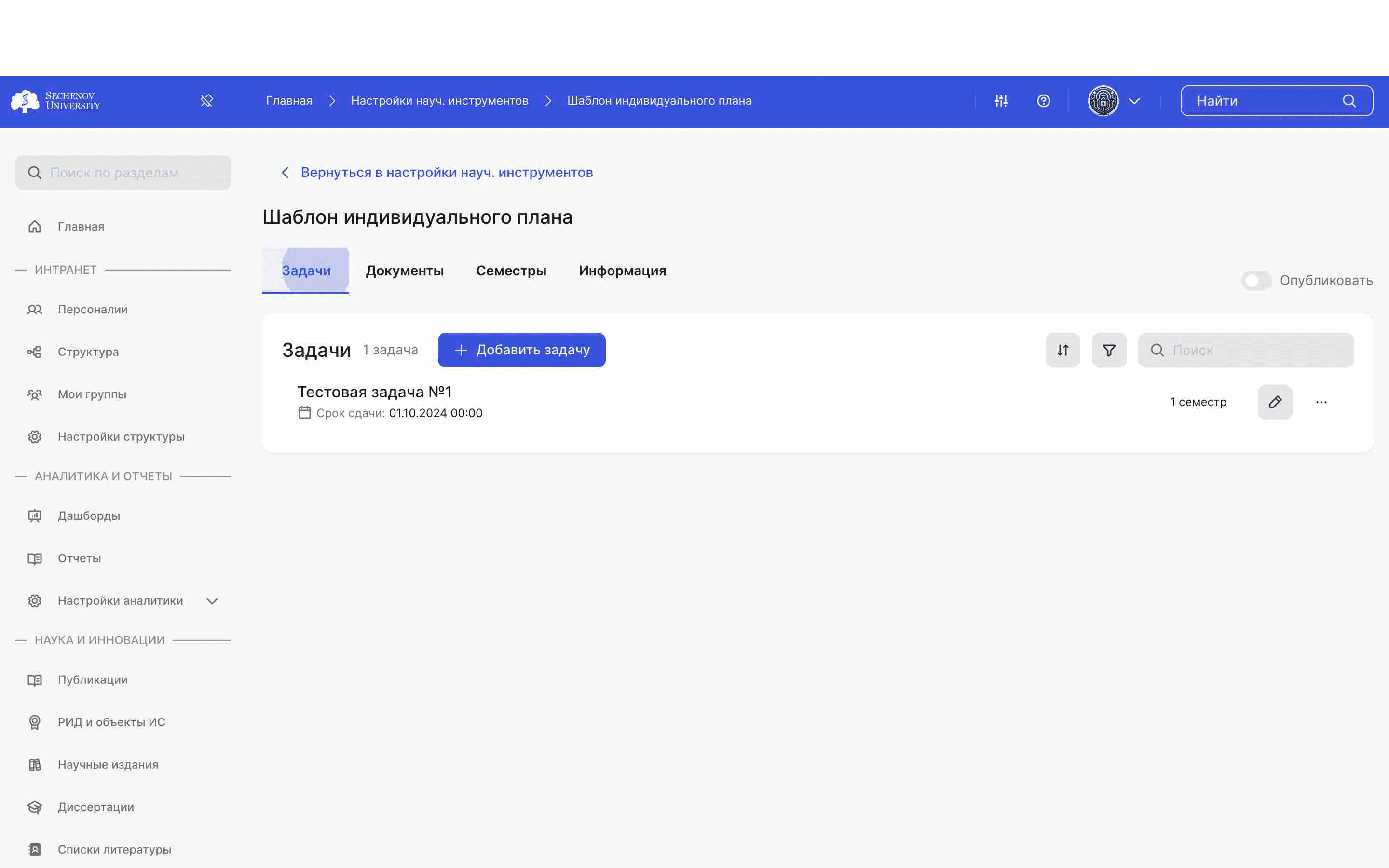
Для того, чтобы добавить новую задачу, нажмите на кнопку «Добавить задачу».
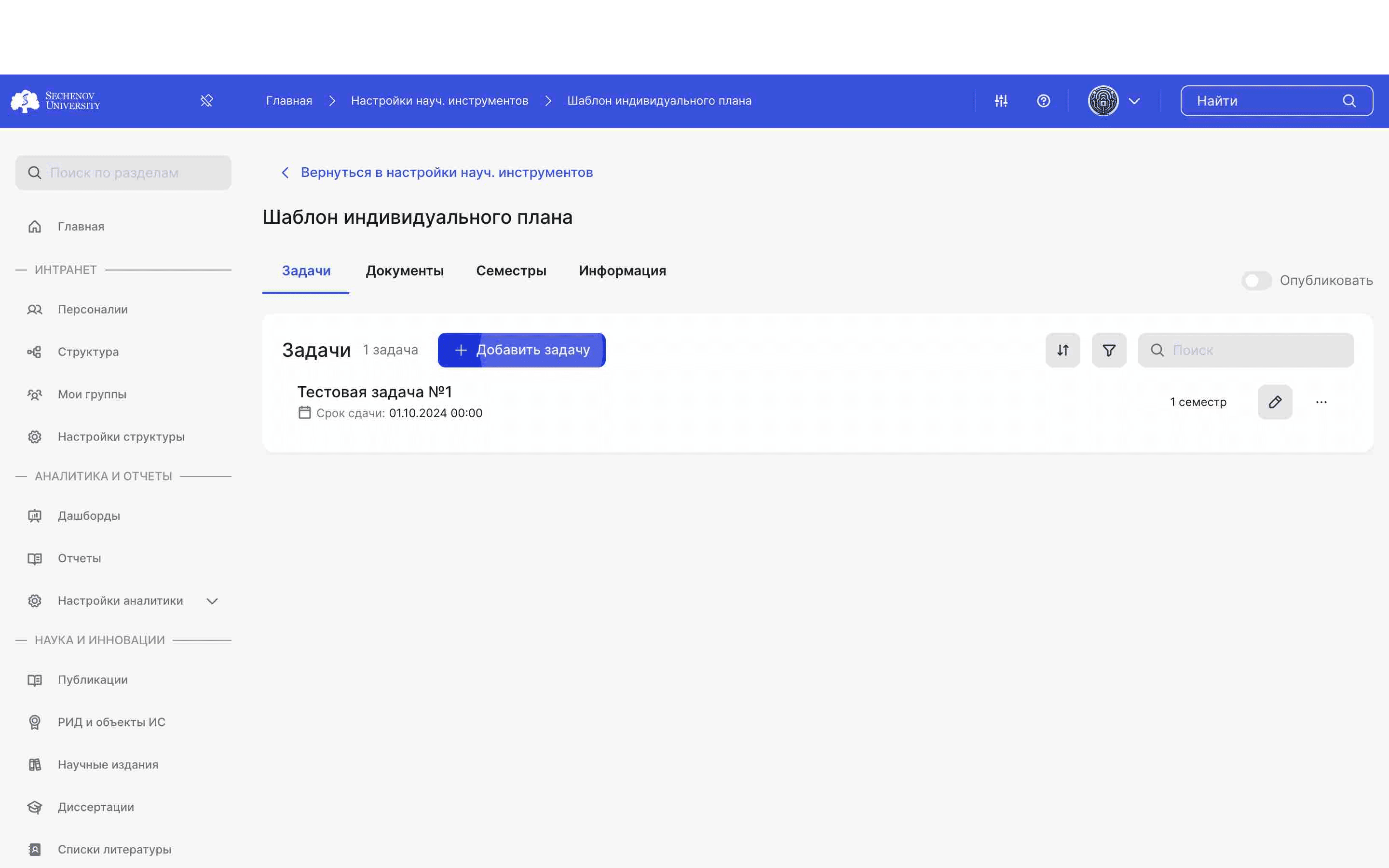
Открылась форма создания задачи. Для начала необходимо выбрать этап сдачи. Этап выбирается из семестров, которые вы создали в разделе «Семестры».
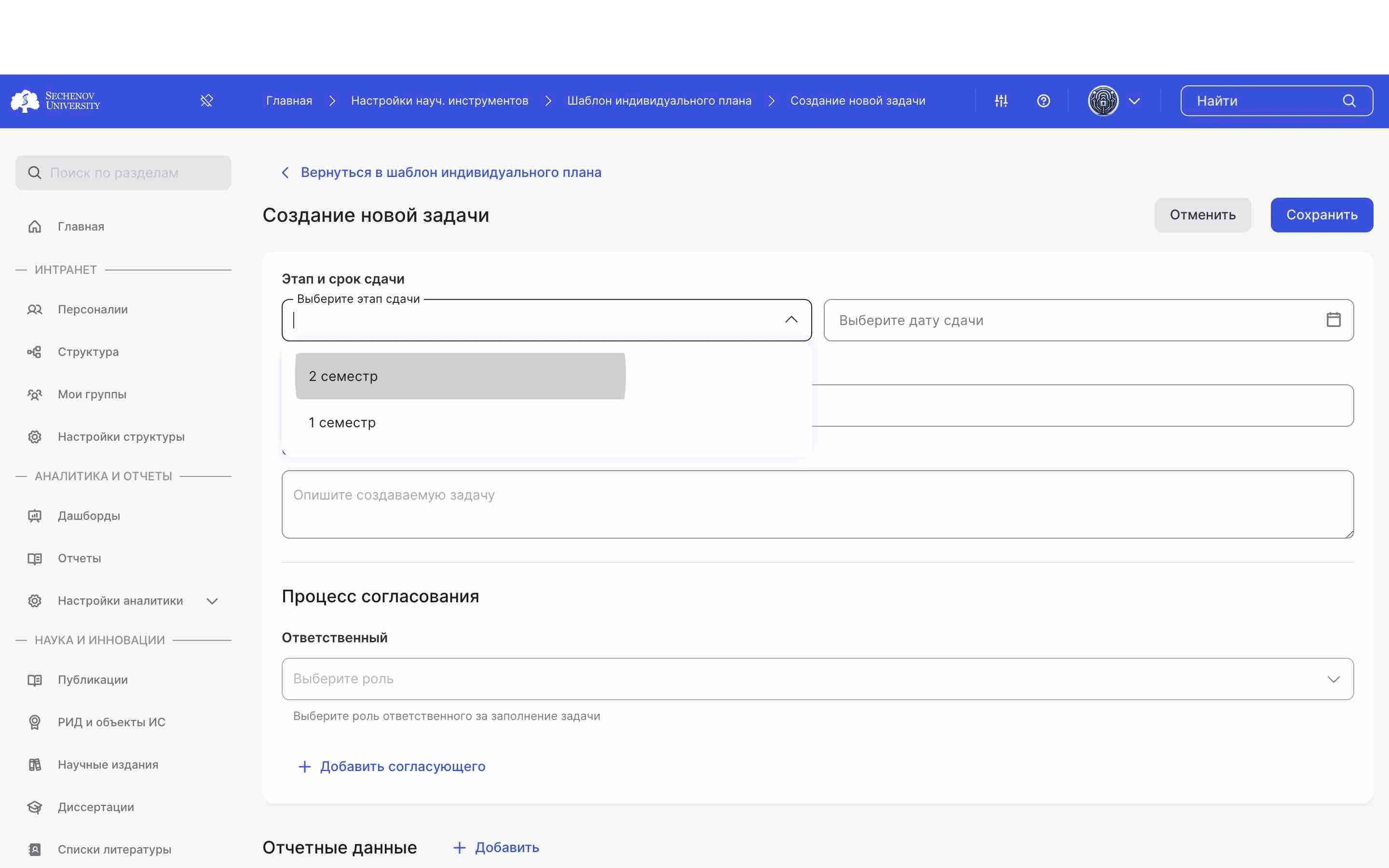
Далее необходимо ввести дату сдачи задачи. Вы можете либо ввести её вручную, либо нажать на календарь и выбрать.
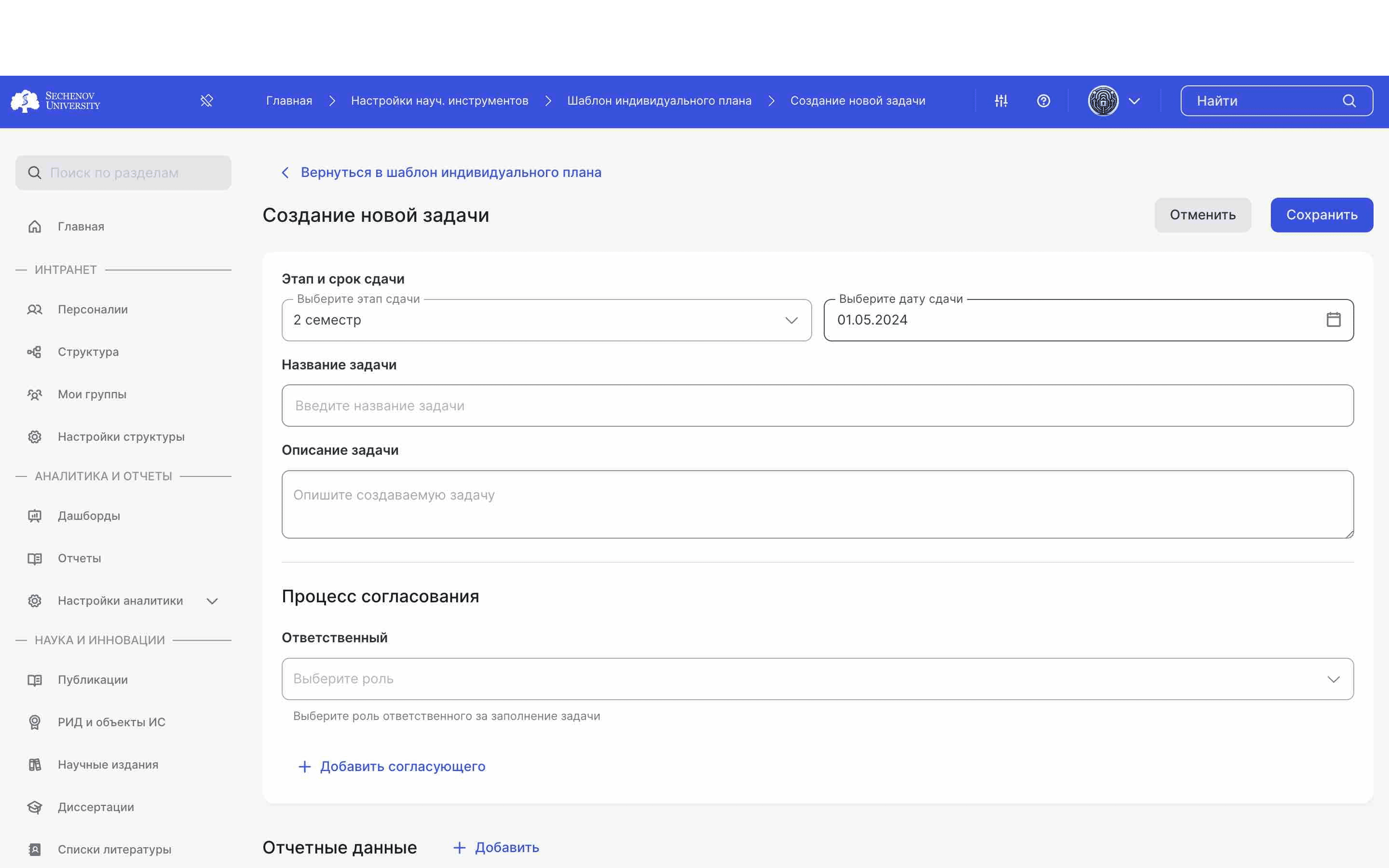
Далее необходимо ввести название и описание данной задачи.
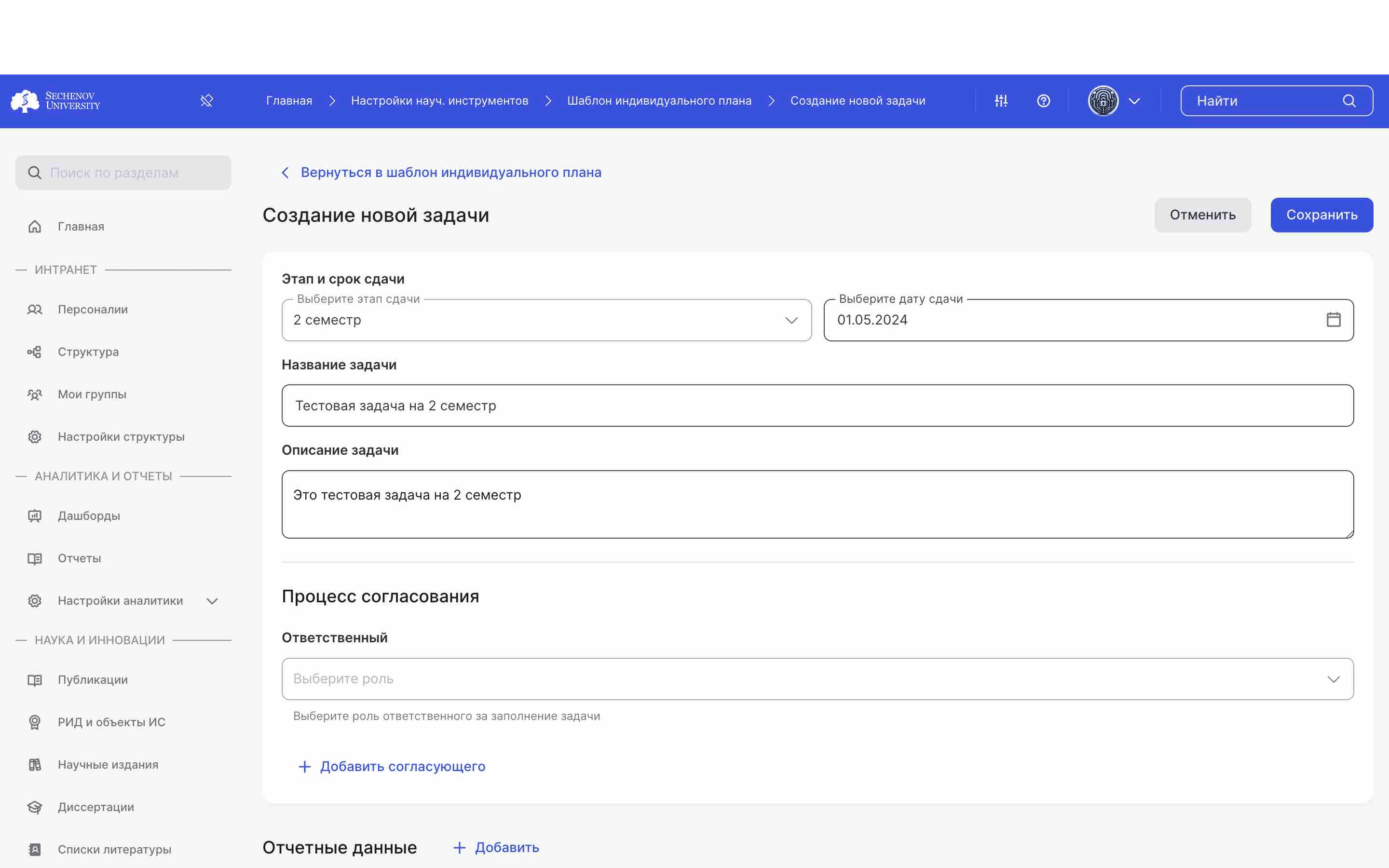
После того, как вы заполнили информацию о задаче, необходимо выстроить процесс согласования.
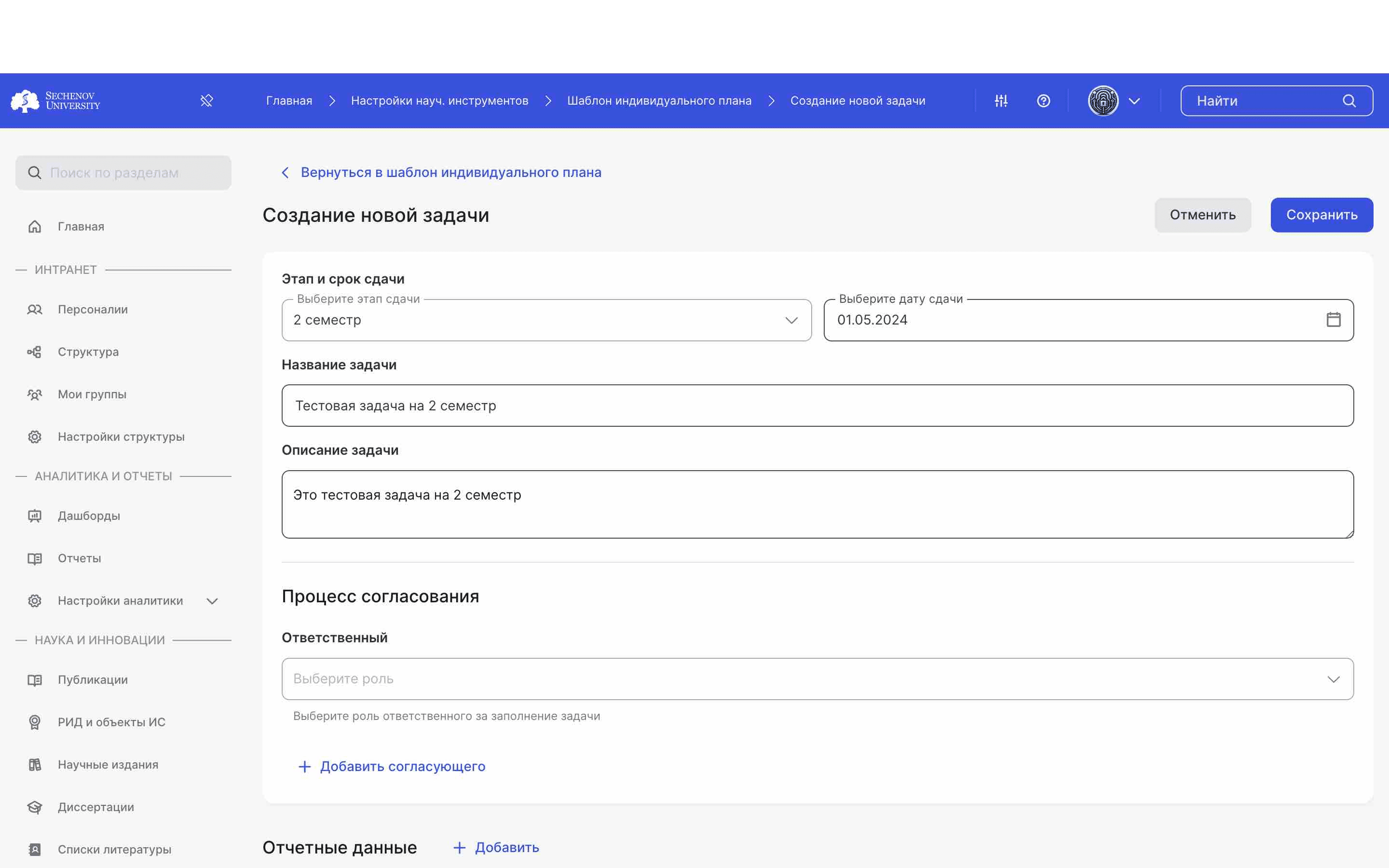
Для начала необходимо выбрать ответственного, т.е. пользователя, который будет ответственным за заполнение задачи. Именно ответственный будет инициировать процесс согласования и отправлять задачу на проверку.
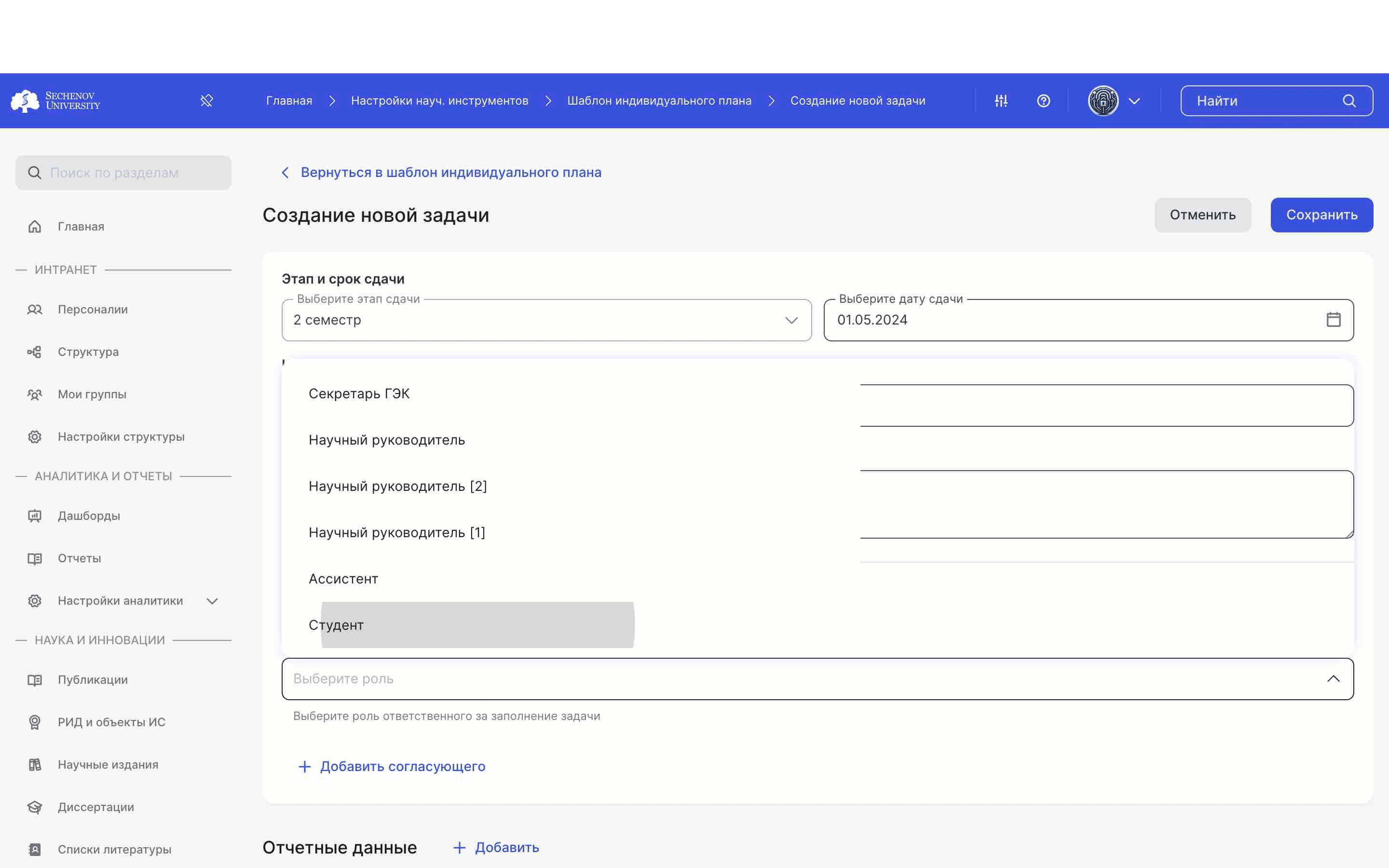
Далее добавьте согласующего, т.е. пользователя, который будет проверять и согласовывать задачу.
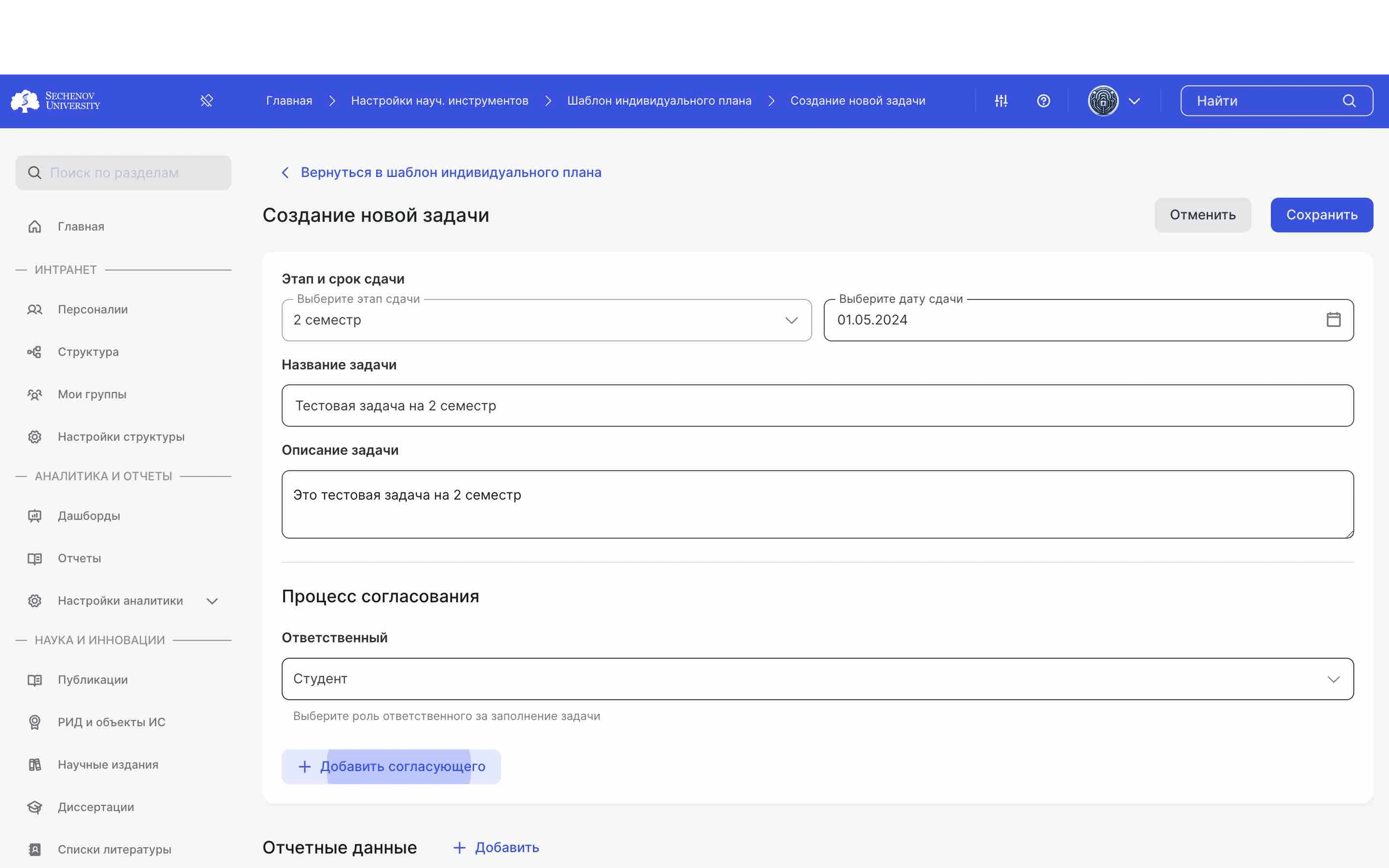
Согласующий выбирается из списка ролей, созданных в глобальных настройках диссертаций.
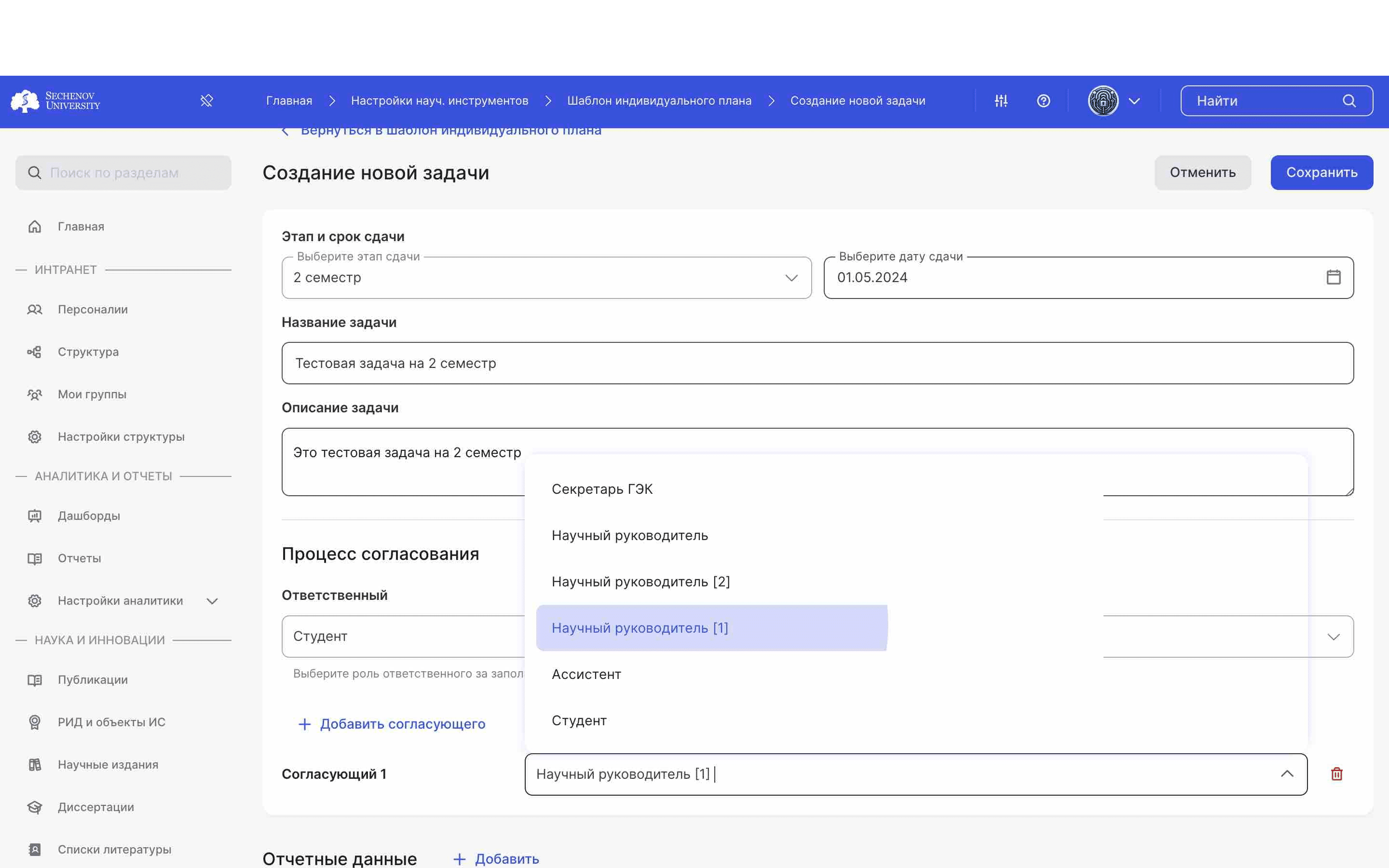
ПРИМЕЧАНИЕ: Вы можете добавлять столько согласующих, сколько требуется вашему процессу.
После того, как вы внесли информацию о задаче, а также выстроили процесс согласования, необходимо добавить отчетные данные. Для этого нажмите на кнопку «Добавить».
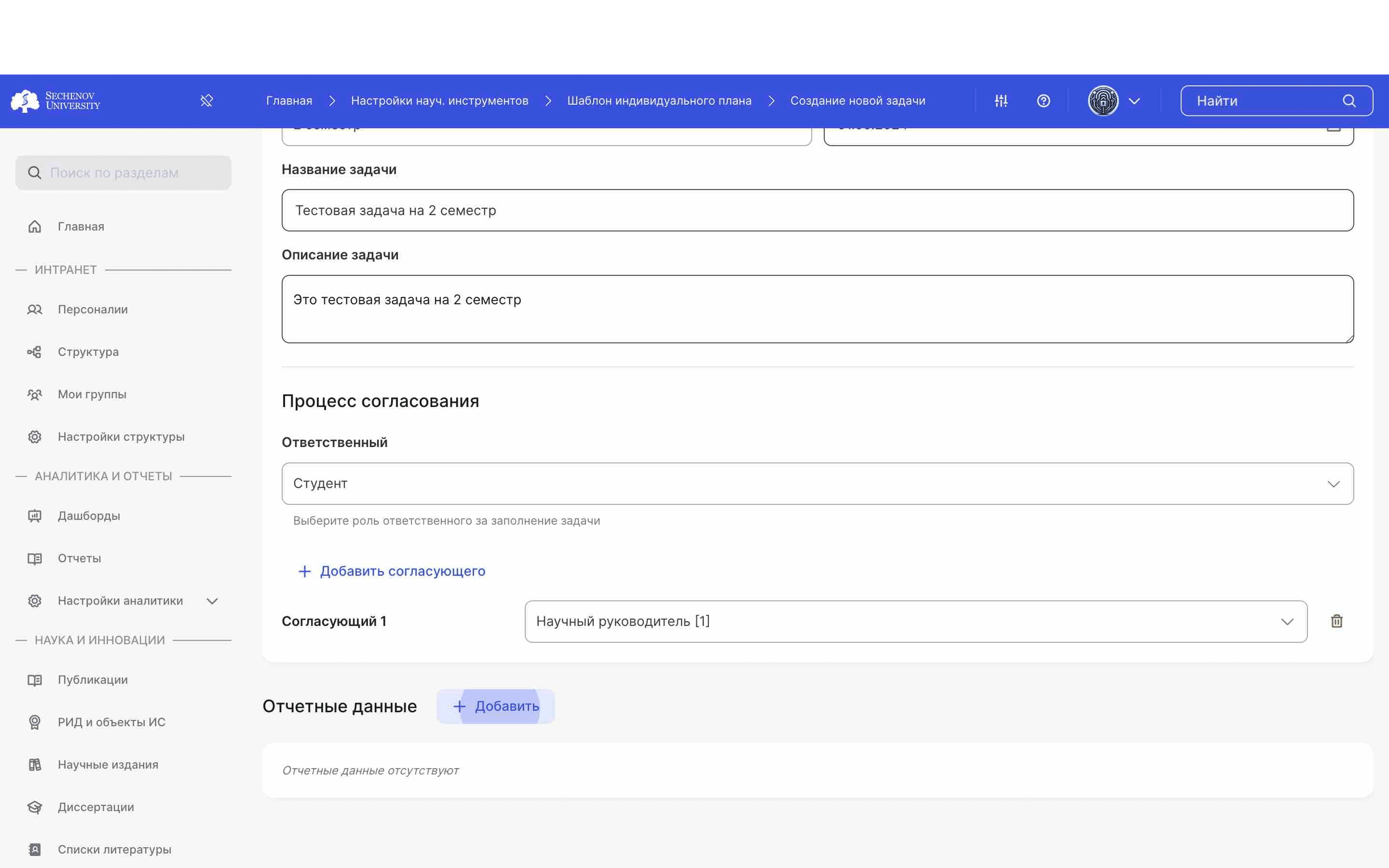
Введите название результата, разверную и всплывающую подсказки, а затем выберите тип сведений из списка.
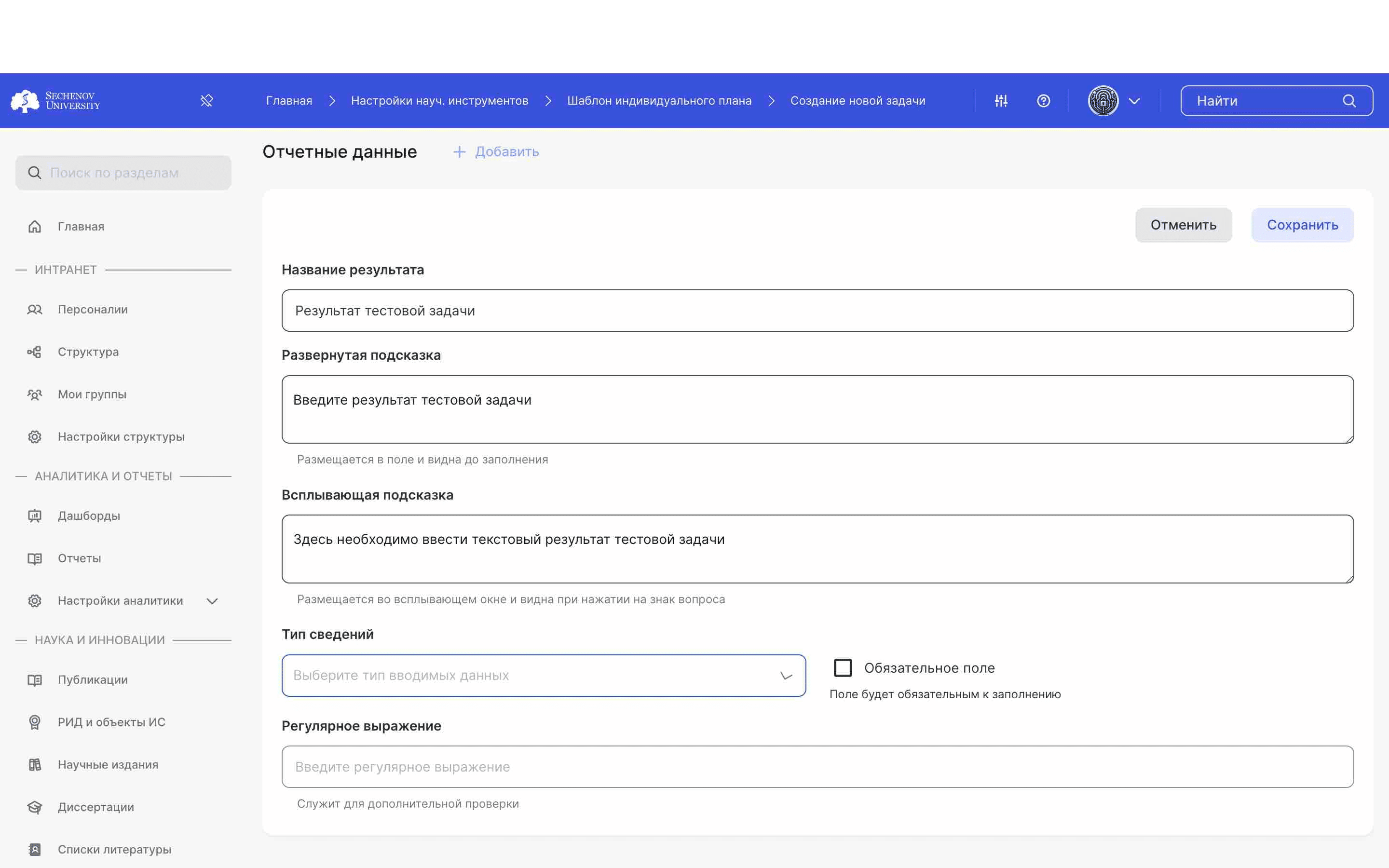
Тип сведений – это тип результата, который необходимо ввести. Например, вы можете выбрать тип «Дата и время», в таком случае студент должен будет ввести именно числовое значение.
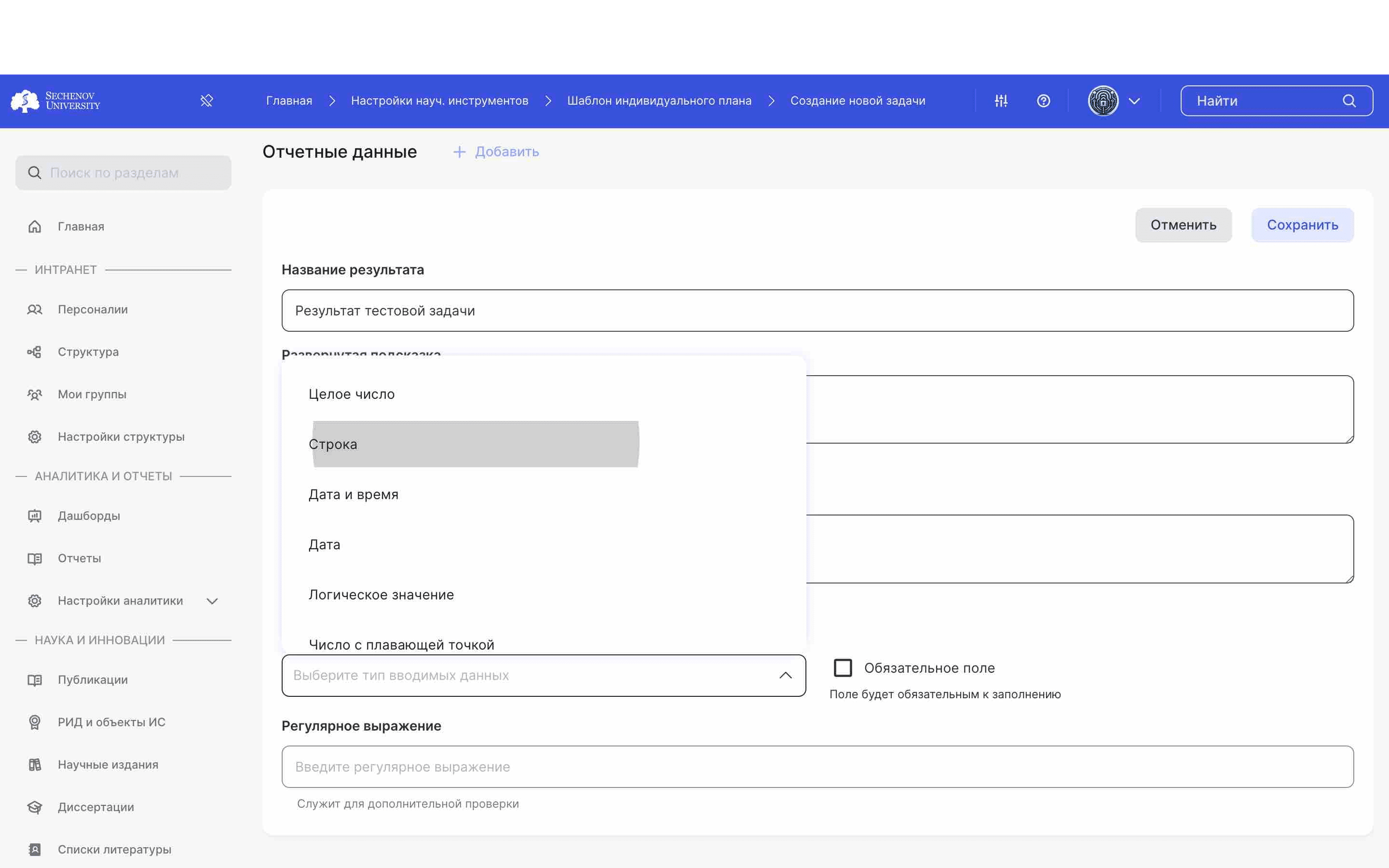
Также вы можете сделать данное поле обязательным. В таком случае студент не сможет инициировать согласование пока не будет заполнено данное поле. ㅤ Для того, чтобы сделать поле обязательным, нажмите на «квадрат» рядом с полем.
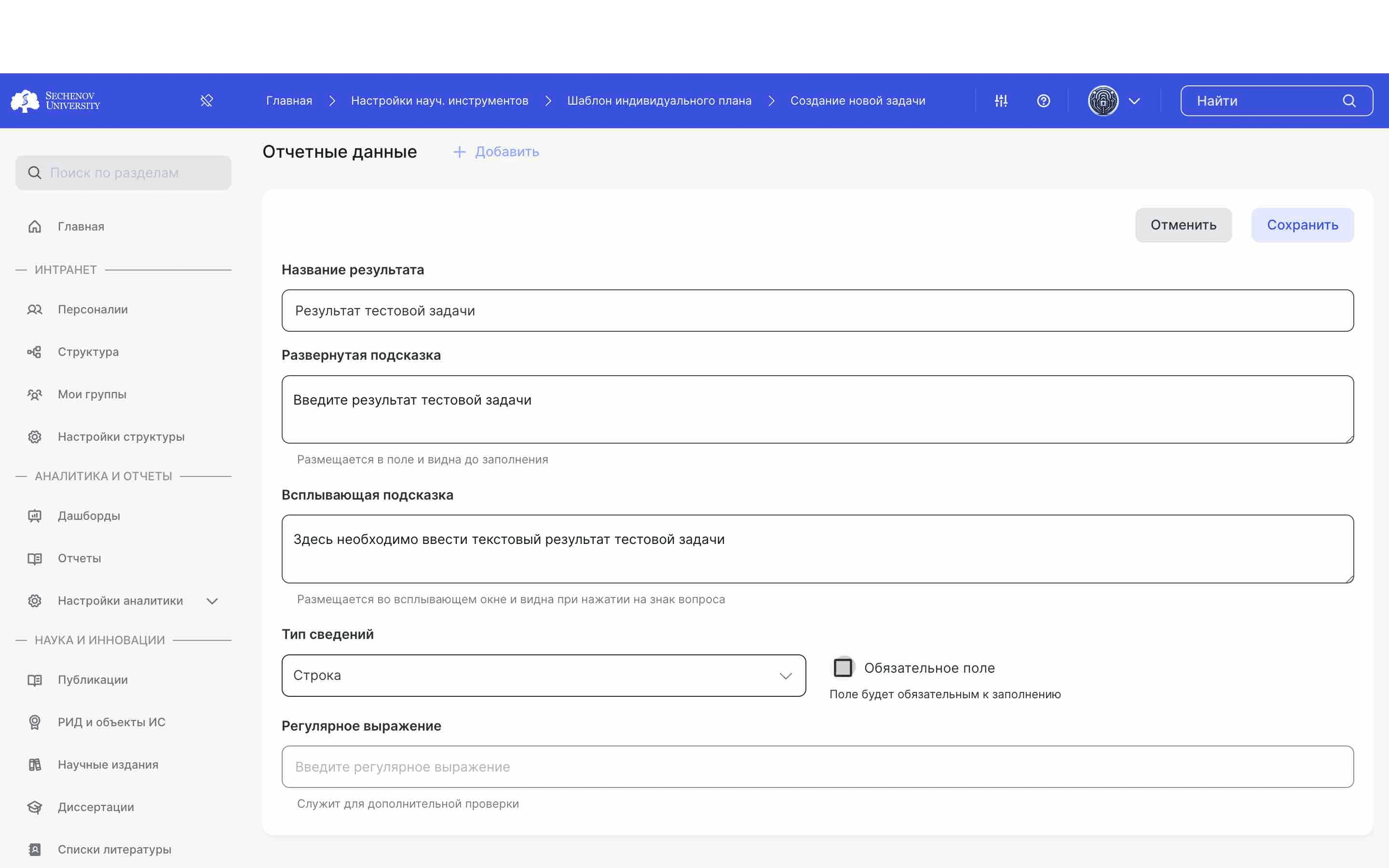
После того, как вы заполнили все поля, нажмите «Сохранить».